Lync, un logiciel de communication proposé par Microsoft, définit automatiquement l’état d’un utilisateur sur inactif après 5 minutes d’inactivité. Cela peut souvent devenir trompeur et donner l’impression que vous ne travaillez pas pendant la lecture d’un document papier à votre bureau, mais en raison d’aucune activité, le logiciel montrera que vous êtes inactif et loin. Il existe un moyen de vous assurer que vous paraissez toujours actif dans Lync.
Comment toujours apparaître actif dans Lync
Le statut de l’utilisateur est contrôlé via un paramètre Lync. Voici les étapes pour modifier les paramètres de temps par défaut qui régulent le temps actif et le temps d’absence d’un utilisateur.
- Dans l’interface utilisateur principale de Lync, cliquez sur l’icône d’engrenage pour ouvrir la boîte de dialogue Options – Lync.
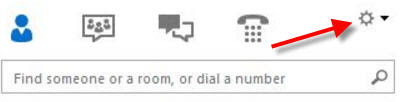
Comment toujours apparaître actif dans Lync - Divers paramètres liés au statut d’un utilisateur seront affichés dans le volet droit de la boîte de dialogue. Les deux premiers paramètres contrôlent les délais pour définir l’état d’un utilisateur sur inactif ou absent. Pour afficher votre statut comme actif pendant une période prolongée, augmentez la valeur de ces paramètres à tout moment. Le temps est calculé en minutes et le nombre maximum de minutes pouvant être réglé est de 360 ou 6 heures. Une fois terminé, cliquez sur OK.
C’est ici! Désormais, Lync vous montrera rarement à quel point vous êtes inactif ou absent.
Si vous utilisez un appareil d’entreprise, les temps d’arrêt et les absences seront contrôlés par l’administrateur système. Les paramètres peuvent revenir à 5 minutes à chaque redémarrage de l’appareil.


Your comment is awaiting moderation.
https://allmylinks.com/roscarcz